如何刪除 Mac「郵件」App 裡的舊電郵及其附件?不少 Mac 用戶都會將常用的電子郵件地址導入 Mac Mail 應用程式,直接在 Mail 應用上處理大量的郵件。若你不定期刪除舊郵件及附件檔案,它們將非常佔用 Mac 磁碟空間。導致 Macbook/iMac 記憶體空間不足,運行卡頓等問題發生。因此為了優化 Mac 儲存空間,刪除海量的無用的郵件及附件很有必要。本教學將介紹兩種方法幫助你找出並移除 Mac 機上的舊電郵與其附件,釋放 Mac 儲存空間!
方法一、手動清理 Mac Mail 應用郵件及附件
1、刪除「郵件」App 收件箱電郵
打開 Mail 應用程式後,點擊進入「收件匣」及「垃圾郵件」選單,手動刪除舊的多個郵件以及垃圾郵件。你還可以在搜尋欄輸入某段日期如:18/15/02 - 18/16/03,就能找到 2018 年 2 月 15 日到 2018 年 3 月 16 日的所有郵件對話,選擇目標郵件及對話再刪除。然後前往「郵件」>「偏好設定」>「帳號」,選擇帳號後,按一下「信箱動作」,在「垃圾桶」區域設定自動清空垃圾桶項目的時間。
2、刪除電郵附件檔案
打開 Finder,在搜尋欄輸入 Mail Downloads,然後搜尋「這台 Mac」。在主視窗就會看到該資料夾,點進去刪除附件即可。如果裡面沒有檔案,可能你改變了郵件附件儲存路徑。那麼你可以參考下一部分快速找到並清理郵件附件。
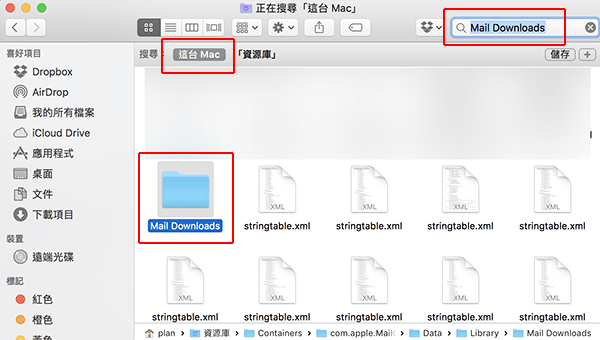
方法二、一鍵刪除 Mac 舊電子郵件附件
若你不知道郵件附件儲存在 Mac 哪個位置, Macube Cleaner (opens new window) 可以幫助你找到 Mac 裡所有郵件附件以及暫存檔。
注意:Macube Cleaner 只刪除儲存在 macOS 的郵件附件,而不會移除 Mail 應用服務器上的附件資料。你若誤刪檔案,可以從服務器上重新下載。
Step 1. 下載 Mac 資料清理軟體
下載安裝好 Macube Cleaner 到 Macbook/iMac 後,啟動軟體並點擊進入「郵件垃圾桶」功能。
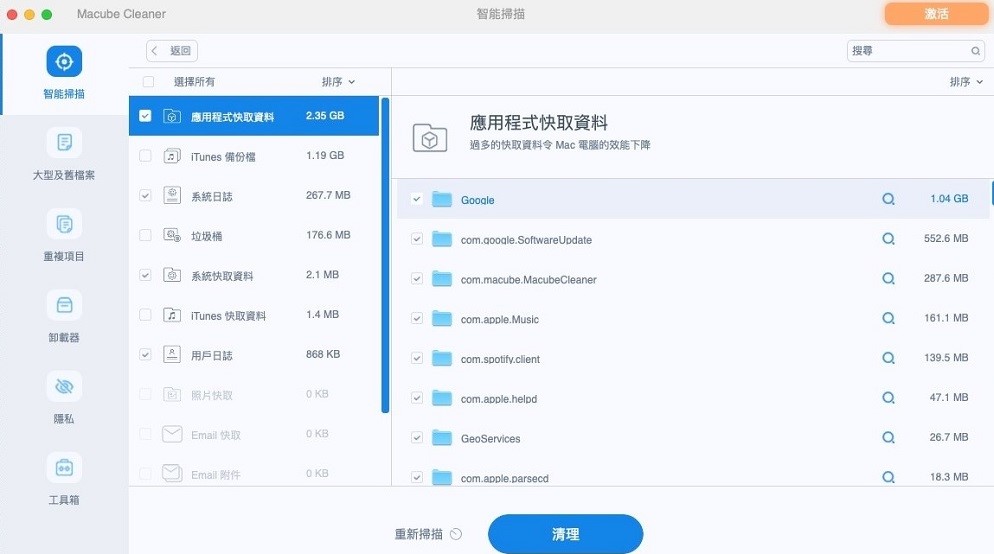
Step 2. 找出並檢視 Mac 舊郵件
按一下「掃描」按鈕開始查找 Mac 郵件 App 的附件檔案。
Step 3. 清理 Mac 電郵附件
掃描完成後,你可以看到郵件附件總共多少 GB。預覽具體附件信息並勾選你要刪除的附件檔案,點擊「清理」立即刪除郵件附件檔案。
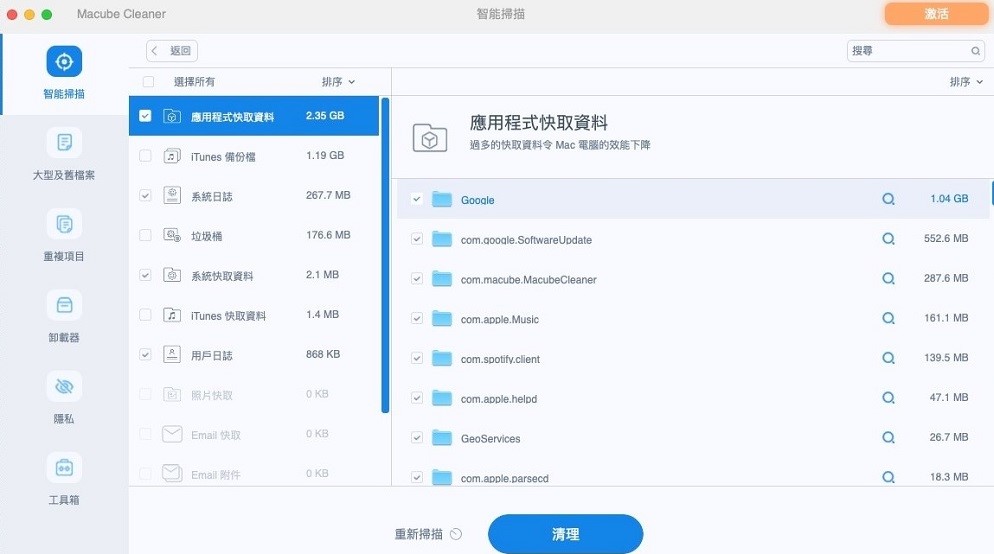
以上就是如何檢視及刪除 Mac 電子郵件及附件的方法介紹。建議你定期整理及刪除 Mail 資料,免得郵件佔用太多 Mac 空間。
